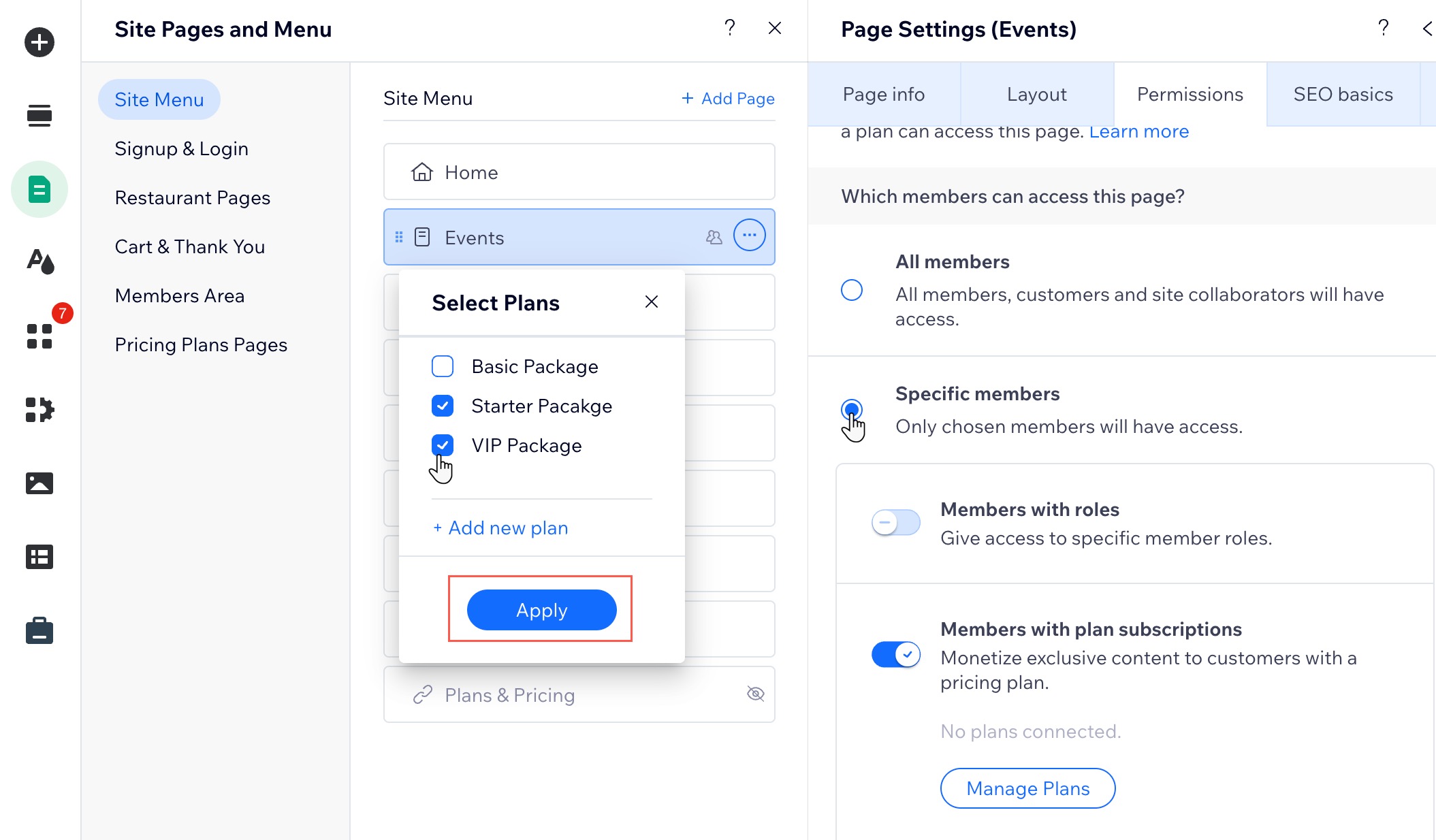유료 플랜: 사이트 페이지를 회원 전용으로 설정하기
2 분
구독자에게 전용 콘텐츠를 제공하고 싶으신가요? 유료 플랜을 회원 전용 페이지에 연결해 페이월을 설정할 수 있습니다.
시작하기 전:
- 유료 플랜 앱을 추가합니다.
- 회원 공간을 추가합니다.
- 사이트에서 제공하고자 하는 플랜을 추가합니다.
사이트 페이지를 회원 전용으로 설정하려면:
Wix 에디터
Studio 에디터
- 에디터로 이동합니다.
- 에디터 왼쪽에서 페이지 및 메뉴
 아이콘을 클릭합니다.
아이콘을 클릭합니다. - 해당 페이지에 마우스오버한 후 추가 작업
 아이콘을 클릭합니다.
아이콘을 클릭합니다.
도움말: 메인 유료 플랜 페이지를 제한하지 않는지 확인하세요. 플랜을 표시하는 다른 페이지는 제한할 수 있습니다. 메인 페이지를 비공개할 수도 있습니다. - 설정을 클릭합니다.
- 공개 설정을 클릭합니다.
- 사이트 회원을 클릭합니다.
- 특정 회원을 선택합니다.
- 플랜 구독 회원 버튼을 클릭해 활성화합니다.
- 플랜 관리를 클릭합니다.
- 해당 유료 플랜 옆 체크 상자를 선택합니다.
- 적용을 클릭합니다.